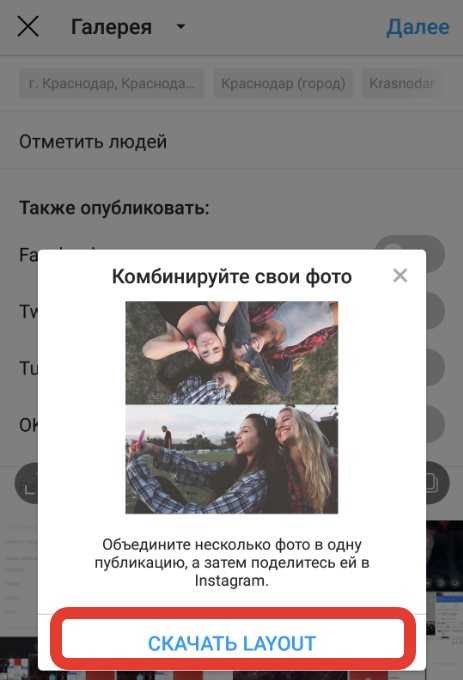Как добавить несколько фотографий в одну историю Instagram
В этом руководстве мы познакомим вас с тремя различными способами добавления нескольких фотографий/изображений в одну историю Instagram. Когда дело доходит до платформ для обмена фотографиями и видео, нет ничего сложного в том, чтобы предположить, что предложение от Facebook инкапсулирует большую часть пользовательской базы. Первоначально созданная как платформа, предназначенная только для того, чтобы делиться своими моментами, теперь она дала создателям контента прекрасную возможность продемонстрировать свои таланты.
И нельзя отрицать тот факт, что введение барабанов играет в этом важную роль. Тем не менее, именно функция Story в этом приложении для социальных сетей по-прежнему безраздельно властвует. Позволяя вам делиться этими быстрыми байтами моментов, эта функция созерцает довольно много отличных функций в рукаве. Однако есть только одна проблема, которая беспокоит пользователей целую вечность — невозможность загрузить несколько фотографий в одну историю.
Или это действительно так? Ну, хотя нет собственного метода добавления нескольких изображений/видео в одну историю, существуют три официальных обходных пути, которые помогут выполнить эту задачу. И это руководство познакомит вас именно с этим. Итак, без лишних слов, давайте начнем с инструкций по добавлению нескольких фотографий в одну историю Instagram.
Как добавить несколько фотографий в одну историю Instagram
Программы для Windows, мобильные приложения, игры — ВСЁ БЕСПЛАТНО, в нашем закрытом телеграмм канале — Подписывайтесь:)
Существует три различных метода выполнения указанной задачи, и мы перечислили их все ниже. Вы можете попробовать тот, который соответствует вашим требованиям.
Способ 1: использование функции макета Instagram
Самый короткий, простой и простой способ добавить несколько изображений в одну историю Instagram — непосредственно из самого приложения, используя функцию «Макет». Вот как:
- Для начала запустите приложение Instagram на своем устройстве.

- Затем создайте новую историю и выберите параметр «Макет» в левой строке меню.
- Выберите один из шести доступных макетов, а затем загрузите в него нужные изображения.
- Вы также можете использовать переднюю / заднюю камеру, чтобы щелкнуть изображение в реальном времени, а затем загрузить его в этот момент.
- Точно так же все другие функции, присутствующие в общем разделе «История», могут быть реализованы в этом макете, включая очень популярные фильтры.
Одним из основных преимуществ, связанных с этим методом, является тот факт, что он не требует взаимодействия с каким-либо сторонним приложением. Все инструкции легко переносятся из самой экосистемы родительского приложения.
Способ 2: через приложение Instagram Layout
Гиганты социальных сетей выпустили приложение, которое фокусируется на двух основных аспектах: создать коллаж из желаемой коллекции изображений, а затем напрямую загрузить его в Instagram. В том же духе есть несколько удобных функций редактирования.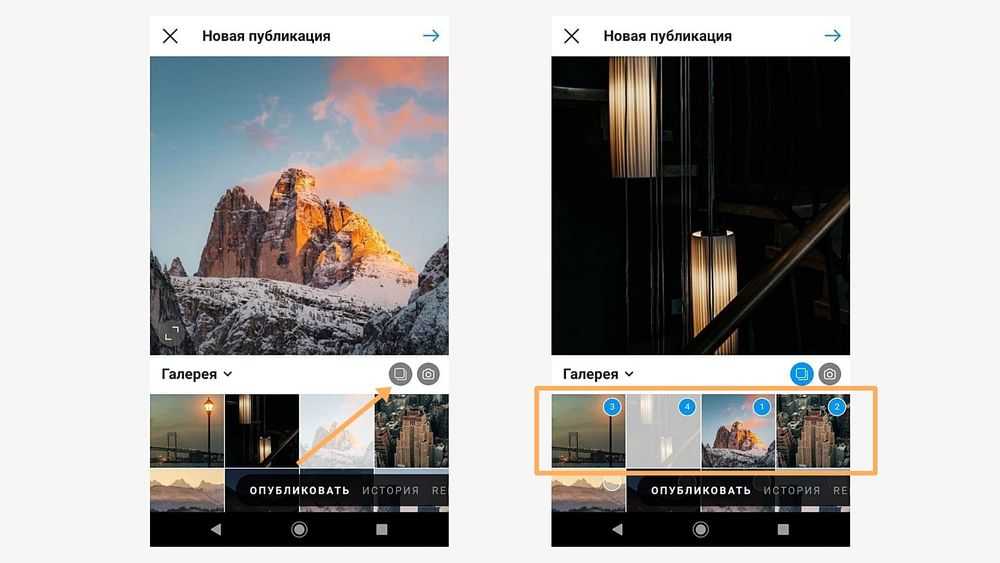 К ним относятся настройка границы изображения, его отражение, создание зеркальных изображений или выбор из множества предустановленных макетов.
К ним относятся настройка границы изображения, его отражение, создание зеркальных изображений или выбор из множества предустановленных макетов.
Но уже существует множество сторонних приложений, способных выполнить эту задачу, так зачем довольствоваться приложением из Instagram? Ну, есть пара причин для того же. Во-первых, макет, который он предоставляет, идеально подходит для размера Stories. Более того, вы можете напрямую загрузить созданный макет одним нажатием.
Таким образом, с таким множеством преимуществ нет никаких сомнений в том, что это лучший выбор для энтузиастов. И на этой ноте, теперь давайте ознакомим вас с инструкциями по использованию приложения:
- Загрузите и установите приложение Instagram Layout на свое устройство. [Play Store Android | App Store iOS].
- Затем запустите его и выберите нужное количество изображений, которые нужно загрузить в одну историю Instagram.
- После выбора изображений разверните экран макета сверху и выберите нужный макет.

- Теперь вы можете вносить дополнительные изменения (необязательно), такие как изменение положения изображений в макете, добавление к нему границ или замена изображения новым.
- После этого нажмите на кнопку «Сохранить», расположенную в правом верхнем углу.
- Наконец, выберите Instagram из списка и выберите «История». Вот и все. Указанный макет теперь будет применен к вашей истории.
Итак, это был второй метод, с помощью которого вы могли добавить несколько фотографий в одну историю Instagram. Давайте теперь познакомим вас с третьим и последним методом.
Способ 3: использование стикеров с изображениями в Instagram
Не каждый предпочел бы установить дополнительное приложение только для выполнения вышеупомянутой задачи. Если у вас тоже есть это понятие, то мы вам поможем. Существует отличный способ, с помощью которого вы можете загружать несколько изображений в одну историю, используя наклейки с изображениями. Интригующий звук, не так ли? Итак, без лишних слов, давайте сразу протестируем:
- Запустите приложение Instagram на своем устройстве.

- Теперь выберите «Создать» в левой строке меню.
- После этого нажмите на значок «Наклейки», расположенный вверху.
- Теперь перейдите к наклейке «Изображения» и выберите ее.
- Выберите нужное изображение из галереи, и оно будет добавлено в историю.
- Снова повторите эту процедуру, чтобы добавить второе изображение, и делайте это до тех пор, пока не будет добавлено необходимое количество изображений.
- После этого вы можете поделиться этой историей со всем миром!
Одним из основных преимуществ этого метода является то, что вам не нужно прибегать к помощи какого-либо стороннего приложения, все шаги выполняются прямо из самой среды Instagram. С другой стороны, это требует значительных усилий, поскольку вы можете добавлять только одно изображение за раз. Следовательно, этот обходной путь может подойти не всем. Если вы тоже поддержите эту мысль, то можете снова обратить внимание на два других метода, которыми мы поделились выше.
Заключительные замечания
На этом мы завершаем руководство о том, как добавить несколько фотографий в одну историю Instagram. Мы поделились тремя разными методами для одного и того же. Что касается моих личных предпочтений, я обычно предпочитаю придерживаться первого метода, поскольку он позволяет отметить все необходимые предварительные условия. Каковы ваши взгляды на то же самое? На каком методе вы в конечном итоге решили остановиться? Дайте нам знать в разделе комментариев ниже.
Мы поделились тремя разными методами для одного и того же. Что касается моих личных предпочтений, я обычно предпочитаю придерживаться первого метода, поскольку он позволяет отметить все необходимые предварительные условия. Каковы ваши взгляды на то же самое? На каком методе вы в конечном итоге решили остановиться? Дайте нам знать в разделе комментариев ниже.
Как добавить несколько фотографий в историю Instagram [3 Ways]
Когда дело доходит до того, чтобы поделиться моментом в своей истории в Instagram, иногда одной фотографии просто недостаточно. Внезапно вам нужно знать, как добавить несколько фотографий в историю Instagram.
Оглавление
3 основных способа добавить несколько фотографий в историю Instagram (или сделать коллаж)
Как сделать коллаж в Instagram Story: простой способ
Как сделать коллаж в истории Instagram: метод наслоения
Как сделать коллаж в истории Instagram: самый настраиваемый способ
Как опубликовать коллаж в истории Instagram
И вот здесь на помощь приходят фотоколлажи для Instagram Stories.
3 основных способа добавить несколько фотографий в историю Instagram (или сделать коллаж)
Объединение нескольких фотографий позволяет доставить максимум визуальной информации в одном мощном моменте Instagram Story.
Это верно как для модных брендов, так и для владельца/менеджера собачьего блогера, который хочет поделиться лучшими воспоминаниями о лай-мицве мистера Чонка.
Независимо от того, какой у вас бизнес или отрасль, вы должны использовать фотоколлажи Instagram Story. На самом деле есть три разных способа сделать это:
- используя шаблон макета в режиме создания Instagram Story
- наслоение фотографий используя режим создания Instagram Story
- загрузка пользовательского коллажа вы сделали с помощью стороннего приложения или программного обеспечения для редактирования фотографий
Мы познакомим вас со всеми тремя, потому что мы такие милые. (Может быть, имейте это в виду, когда будете составлять список гостей на следующее крупное мероприятие мистера Чонка?)
Как сделать коллаж в Instagram Story: простой способ
Поскольку вы здесь ищете ответ на вопрос «как сделать коллаж в Instagram Stories», мы предполагаем, что вы не знали, что Instagram предлагает встроенный в платформу способ сделать это.
Но мы не виним вас за то, что вы не заметили эту функцию: она странным образом спрятана.
Вот как его найти и использовать, чтобы поделиться несколькими фотографиями в одном приятном полноэкранном дизайне Story.
1. Откройте приложение Instagram а также коснитесь значка + в верхней части экрана. Выберите История.
2. Это откроет вашу фотопленку. Но не отвлекайтесь на все ваши красивые фотографии! Сначала нам нужно активировать режим создания. Нажмите на значок камеры сделать это.
3. В левой части экрана вы увидите список значков. Нажмите третий сверху: квадрат с линиями внутри. Это значок макета.
4. Коснувшись значка «Макет», вы откроете квадрант макета на экране. Отсюда вы можете заполните каждый сегмент свежей фотографией или чем-то из фотопленки.
Вариант 1: Сфотографируйте! Чтобы сделать снимок, просто нажмите кнопку фотосъемки: белый кружок в центре нижней части экрана.
Как только вы сделаете снимок, он заполнит верхний левый угол кадра. Продолжайте делать еще три фотографии.
Удалить что-нибудь и сделай новый снимок, нажмите на фото а потом коснитесь значка удаления.
Вариант 2: выберите из фотопленки. Коснитесь квадрата значок предварительного просмотра камеры в левом нижнем углу вашего экрана, чтобы получить доступ к вашей фотопленке.
Коснитесь фотографии вы хотите быть в верхнем левом углу квадранта. Повторение пока на экране не появится четыре фотографии.
Удалить что-нибудь и сделай новый снимок, нажмите на фото а потом коснитесь значка удаления.
5. Доволен коллажем? Нажмите галочку, чтобы подтвердить и перейдите к добавлению наклеек, текста или эффектов. Или, если вы хотите попробовать другой макет, перейдите к шагу 6.
6. Чтобы выбрать другой макет, войдите в режим макета а также коснитесь значка прямоугольной сетки непосредственно под значком режима макета. Это откроет меню выбора, где вы можете выбрать альтернативный стиль сетки. Коснитесь предпочтительного стиля, а затем заполните каждый сегмент либо фотографией, либо изображением из фотопленки, как описано выше.
7. Нажмите на галочку, чтобы утвердить свой дизайн. Затем вы можете добавить наклейки, текст или эффекты. Нажмите стрелку в правом нижнем углу, когда будете готовы к публикации.
8. Выберите предпочитаемую аудиторию для своего шедевра и нажмите Поделиться!
Как сделать коллаж в истории Instagram: метод наслоения
Чувствуете себя ограниченным сеткой макетов Instagram? Этот альтернативный метод дает вам возможность стать мошенником.
Изображения можно увеличивать, уменьшать, наклонять или располагать внахлест. Время фристайла!
Время фристайла!
1. Откройте приложение Instagram и коснитесь значка + в верхней части экрана. Выберите историю.
2. Это откроет вашу фотопленку. Но не отвлекайтесь на все ваши красивые фотографии! Сначала нам нужно активировать режим создания. Нажмите на значок камеры сделать это.
3. Коснитесь значка стикера вверху экрана (квадратик с улыбающимся лицом). Пролистайте стикеры, чтобы найти наклейку Camera Roll: это будет круг, показывающий вашу последнюю фотографию, с логотипом горы и солнцем, наложенным сверху. (Мы знаем, что это звучит странно, но мы, честно говоря, не знаем, как описать это более четко? Надеюсь, это фото ниже поможет прояснить.)
4. Выберите фото и он будет добавлен в вашу историю. Перетащите его в любое место на экране или используйте пальцы для изменения размера и наклона изображения. Затем, нажмите значок стикера еще раз, чтобы добавить еще одну фотографию.
Повторяйте, пока все ваши фотографии не появятся на экране. Перемещайте их и настраивайте по своему усмотрению.
5. Чтобы изменить цвет фона, коснитесь цветного круга в верхней части экрана. (Вы также найдете инструменты для добавления текста или дополнительных наклеек, если хотите!)
Вы также можете изменить форму своих изображений, нажав на них — например, круги щекочут ваше воображение.
6. Готовы опубликовать? Коснитесь значка стрелки чтобы перейти к настройкам общего доступа. Выберите свою аудиторию, а затем нажмите Поделиться.
Как сделать коллаж в истории Instagram: самый настраиваемый способ
Если создание коллажа в режиме создания Instagram Story не дает желаемых результатов, есть хорошие новости: существуют десятки приложений, которые помогут вам настроить графику с несколькими изображениями вашей мечты.
1. Загрузите приложение для коллажей Instagram по вашему выбору и создайте графику, используя свои фотографии, классные шаблоны и другие детали дизайна. (В качестве альтернативы: загрузите один из наших 72 бесплатных шаблонов Instagram Story, откройте его в Photoshop и создайте свой собственный.)
(В качестве альтернативы: загрузите один из наших 72 бесплатных шаблонов Instagram Story, откройте его в Photoshop и создайте свой собственный.)
В этом примере мы будем использовать Unfold.
2. Экспортируйте изображение в фотопленку, если вы используете приложение. (Используя метод Photoshop? Отправьте окончательный файл на свой телефон… используйте, чтобы сохранить его в формате .jpg или .png!)
3. Создайте новую историю Instagram, выберите изображение коллажа из фотопленки и опубликуйте. Ниже приведены более подробные инструкции, если они вам нужны!
Как опубликовать коллаж в истории Instagram
Хорошо, у вас есть коллаж, сохраненный на вашем телефоне, которым вы готовы поделиться со всем миром. Все, что вам нужно сделать, это опубликовать его в своей истории Instagram, как и любую другую фотографию.
Нужно освежить? Нет пота. Вот как использовать режим создания Instagram Story для публикации изображения из фотопленки.
1. Откройте приложение Instagram а также коснитесь значка + в верхней части экрана. Выберите историю. Это откроет вашу фотопленку. Коснитесь своего коллажа загрузить его.
2. Добавьте текст, стикеры или эффекты по своему усмотрению. Когда вы закончите, нажми на стрелку в правом нижнем углу.
3. Выберите, где поделиться своей историей в Instagram (в вашу публичную историю, в список близких друзей или отправить в личном сообщении). Нажмите «Поделиться». когда вы будете готовы к публикации.
Теперь, когда вы стали экспертом в создании красивых коллажей для своей истории в Instagram, похоже, у вас есть немного свободного времени. Может быть, это хорошая возможность освежить в памяти другие горячие советы по использованию ваших историй в Instagram для бизнеса?
Используйте Moyens I/O, чтобы планировать публикации и истории в Instagram в лучшее время, отвечать на комментарии, отслеживать конкурентов и измерять эффективность — и все это с той же панели, которую вы используете для управления другими социальными сетями. Начните бесплатную пробную версию сегодня!
Начните бесплатную пробную версию сегодня!
Как добавить несколько фотографий в историю Instagram?
Хотите создать более привлекательных материалов для своей Insta, не тратя часы на телефон? Если это так, то вы находитесь в правильном месте!
В этой статье вы узнаете о ценных методах добавления нескольких фотографий в свои истории в Instagram. Мы дадим вам пошаговых руководств , и вы сможете выбрать оптимальный для вас вариант.
Готовы начать?
Как добавить несколько фотографий в One Instagram Story на iPhone?Вы, наверное, уже знаете, что есть способ выбрать несколько изображений и использовать их для создания отдельных историй.
Однако их можно уместить и в одну историю. В разделе стикеров есть скрытая функция , которая позволяет вам достичь этого.
Пришло время разгадать тайну кнопки, которая позволяет добавлять несколько фотографий в историю Instagram.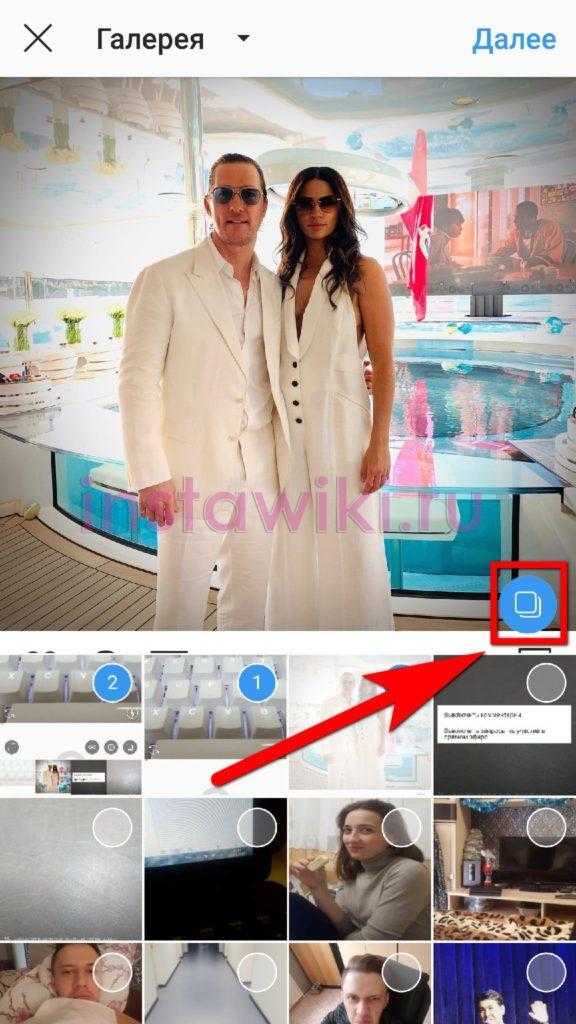
Шаги довольно просты:
1. Откройте Insta
2. Нажмите Ваша история
3. Выберите фон, сделав или загрузив фотографию. Я закрыл камеру и сделал пустую фотографию
4. Нажмите на Нарисуйте
5. Выберите цвет и заполните экран
6. Нажмите на значок стикера
7. Сделайте или загрузите фотографию
8. Выберите несколько изображений
9. Расположите их пальцами
10. Выберите нужную форму, нажав на каждое изображение
11. Наконец, нажмите Ваша история
Вот и все. Довольно просто, правда?
Перейдем к следующему способу.
Использование инструмента «Макет»Если вам не нравится аранжировка, вы можете использовать инструмент «Макет». Он позволяет вам выбирать различные сетки и делать коллаж из истории Instagram .
Вот шаги:
1. Откройте Insta
2. Нажмите на Ваша история
Нажмите на Ваша история
3. Нажмите Макет
4. Нажмите Изменить сетку и выберите понравившуюся
5. Сделайте или загрузите фотографии
7. Нажмите кнопку с галочкой 90.05 Ваша история
Если вы уже выбрали, какие фотографии добавить в свою историю, процесс займет не более двух минут.
Почему вы не можете добавить несколько фотографий в свою историю Insta?Есть шанс, что функция множественного фото пока недоступен в вашей стране . Однако вы можете попробовать обновить приложение Instagram до последней версии.
Если проблема не устранена, остается только дождаться, пока она станет доступна там, где вы живете.
Как добавить несколько фотографий в одну и ту же историю на Android? Шаги по добавлению нескольких изображений в историю Instagram на Android почти такие же, как и на iPhone.
Взгляните:
1. Откройте приложение Insta
2. Нажмите Ваша история
3. Нажмите значок стикера
4. Добавьте или сделайте снимок
5. Выберите несколько фотографий
7. Нажмите на них, чтобы выбрать нужную форму
8. Нажмите Ваша история
Как Добавить несколько фотографий в 4 Instagram Story 90К сожалению, через ПК нельзя добавить больше одной фотографии. Instagram также не поддерживает загрузку изображений таким способом .
Однако есть обходной путь .
1. Откройте Chrome и нажмите на три точки в правом верхнем углу
2. Нажмите Инструменты управления
3. Затем Инструменты разработчика
4.000 выберите значок мобильного телефона
5. Выберите Размеры
6. Выберите мобильный интерфейс, который вы хотите,
Выберите мобильный интерфейс, который вы хотите,
7. Open Instagram
8. Нажмите на Ваша история
9. Выберите фото
. 10. Нажмите на . Добавить в историю.
Как создать коллаж в истории Instagram?Вот в чем дело.
Существует три разных способа создания коллажа в Instagram Stories . Вы можете использовать один из следующих вариантов:
- Наклейка с фотографией
- Инструмент макета
- Стороннее приложение для создания коллажей
Мы уже рассмотрели первые два метода. Что касается последнего, вы можете сделать следующее:
1. Загрузите приложение, такое как PicCollage, Unfold или Canva. Мы выбрали PicCollage.
2. Откройте приложение.
3. Нажмите на Grids и нажмите на тот, который вам нравится.
4. Нажмите на пустой квадрат и выберите фотографии
Нажмите на пустой квадрат и выберите фотографии
5. Расположите их по своему усмотрению
6. Когда вы будете удовлетворены результатами, нажмите Готово
7. Нажмите на Instagram
8. Нажмите на История
И это все, что нужно!
Готовы еще больше оживить свою Инсту?
Как добавить несколько фотографий в и Instagram Story С музыкой?Еще один популярный способ создания увлекательного контента — добавление музыки в свои истории.
Вот сделка:
1. Откройте Instagram
2. Выберите свой предпочтительный метод добавления нескольких фотографий
3. Нажмите на значок наклейки
4. Нажмите на Music
5. Выберите песню
6. Настройте параметры
7. Нажмите Ваша история
Подведение итогов Важно научиться добавлять несколько фотографий в историю Instagram, особенно если вы публикуете каждый день и хотите иметь уникальный контент.
Вы можете сделать это, используя параметр «Фотонаклейка», инструмент «Макет» или загрузив стороннее приложение для создания коллажей.
Какой бы метод вы ни выбрали, все они довольно просты, и вы будете готовы через несколько минут.
Легкий лимонный сок! Теперь вы знаете все об инста-сторис и о том, как создавать лучшие из них.
Оставить комментарий
Ваш адрес электронной почты не будет опубликован.
Комментарий
Ваше имя
Ваш адрес электронной почты
Как добавить несколько изображений в одну историю Instagram
(Изображение предоставлено Бет Николлс) Хотя может показаться заманчивым опубликовать каждое изображение из фотопленки в свою историю за один раз, многие ваши друзья и подписчики могут оттолкнуться, увидев длинную пунктирную линию в верхней части вашей истории, намекая на то, что происходит чтобы было много кликов.
• Посмотрите нашу подборку лучших камер для Instagram (откроется в новой вкладке) !
При загрузке изображений в Instagram для публикации в ленте есть место только для 10 изображений — и мы полагаем, что у вас, как у фотографов, вероятно, есть гораздо больше, чем вы можете поделиться со своими друзьями и онлайн-подписчиками, которые не могут быть сжаты в один пост. , особенно с тенденцией сброса фотографий фотографий за месяц.
В качестве альтернативы можно поделиться более чем 10 изображениями из поездки, мероприятия или отпуска, опубликовав их в своей истории Instagram, а не в домашней ленте, а затем сохранив эти воспоминания на вкладке «Избранное», чтобы ваши друзья могли видеть их в любое время из вашего профиля. Это не всегда лучшая идея при загрузке большого количества изображений, и в некоторых случаях это может рассматриваться как спам.
Вы можете сэкономить себе (и своим друзьям) много времени, просматривая тридцать отдельных изображений в своей истории, объединяя несколько изображений в одну единственную историю.
Как загрузить историю в Instagram
Существует три основных метода создания истории в Instagram с несколькими изображениями, и первый из них самый простой.
Перейдите в свою ленту Instagram и начните процесс загрузки истории, либо выбрав кружок своей истории на верхней панели, либо нажав кнопку «плюс», окруженную квадратом, в правом верхнем углу рядом с кнопкой уведомления в форме сердца.
(Изображение предоставлено Бет Николлс)(открывается в новой вкладке)
Это должно открыть камеру вашего устройства, и вы можете либо провести пальцем вверх, чтобы получить доступ к фотопленке последних изображений, либо нажать на поле внизу левый угол, чтобы получить доступ к вашей библиотеке изображений.
(Изображение предоставлено Бет Николлс)(открывается в новой вкладке)
Способ 1: простой способ
Выберите любую фотографию из галереи вашего устройства, и после выбора она должна занять весь экран вашего шаблона истории Instagram .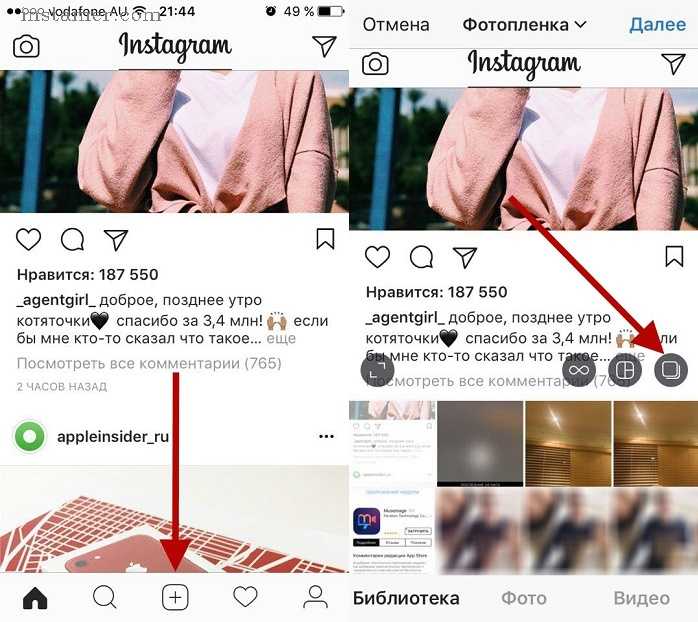 Отрегулируйте это изображение, уменьшив или повернув его, чтобы расположить его так, как вы хотите, или оставьте его там, где оно есть, если вы планируете накладывать изображения поверх.
Отрегулируйте это изображение, уменьшив или повернув его, чтобы расположить его так, как вы хотите, или оставьте его там, где оно есть, если вы планируете накладывать изображения поверх.
Следующий шаг — нажать кнопку со смайликом в виде заметки в правом верхнем углу экрана (или просто провести пальцем вверх) и выбрать серый кружок с прямоугольником и плюсом посередине. Эта функция повторно откроет галерею вашего устройства или фотопленку и позволит вам выбрать другое изображение, которое вы хотели бы включить в свою историю. Вы можете добавить до десяти изображений для публикации в своей истории.
Поворачивайте и уменьшайте изображения, чтобы расположить их так, как вам нравится (Изображение предоставлено Бет Николлс)(открывается в новой вкладке)
Теперь все зависит от ваших собственных планов дизайна, и вы можете изменить каждое изображение, увеличивая или уменьшая его до помещайтесь на экране так, как вам нравится, как только вы нажмете на изображение, оно будет перемещено на передний план — так что имейте это в виду при наслоении изображений, так как это может стать проблемой.
Вы также можете изменить форму дополнительных добавленных изображений на круги, звезды и сердца, просто несколько раз нажав на изображение, но очень раздражает, что вы не можете выбрать, какая точка изображения будет центром при выполнении это, поэтому он часто будет обрезать совершенно не в том месте и пропускать лица.
Последние штрихи (Изображение предоставлено Бет Николлс)(открывается в новой вкладке)
Как только вы довольны макетом и размещением изображений в истории, все готово! Просто поделитесь им со своей основной историей или со списком близких друзей, нажав левую или правую кнопку на нижней панели для выбора.
Однако, если вы хотите добавить немного изюминки в свою историю, нажмите кнопку на верхней панели с тремя звездами в середине круга, это позволит вам применять фильтры и темы, но, как ни странно, только к первое изображение, которое вы выбрали для истории. Вы также можете добавить дополнительные элементы, такие как текст, наклейки и картинки.
Метод 2: Использование макета
Фотографы-портретисты Instagram (откроется в новой вкладке) особенно познают трудности, связанные с необходимостью обрезать изображения до правильного соотношения сторон, чтобы публиковать изображения в домашней ленте, или использовать бело-черную рамку для добавления дополнительная комната, поэтому обычно гораздо быстрее и проще загружать фотографии в свою историю. Использование метода макета с несколькими изображениями может выглядеть довольно ужасно, если они размещены в вашей основной ленте, но в истории. Это действительно работает!
Чтобы сделать это, сначала откройте свою историю, как обычно, но вместо того, чтобы выбирать изображение, сначала нажмите кнопку макета и выберите формат, в котором вы хотите, чтобы ваши изображения были размещены, вы можете всегда меняйте это позже. Затем выберите изображения, которые вы хотите включить в макет, проведя пальцем вверх или выбрав квадрат в левом нижнем углу, или используйте свое устройство, чтобы сделать снимок в режиме реального времени для включения.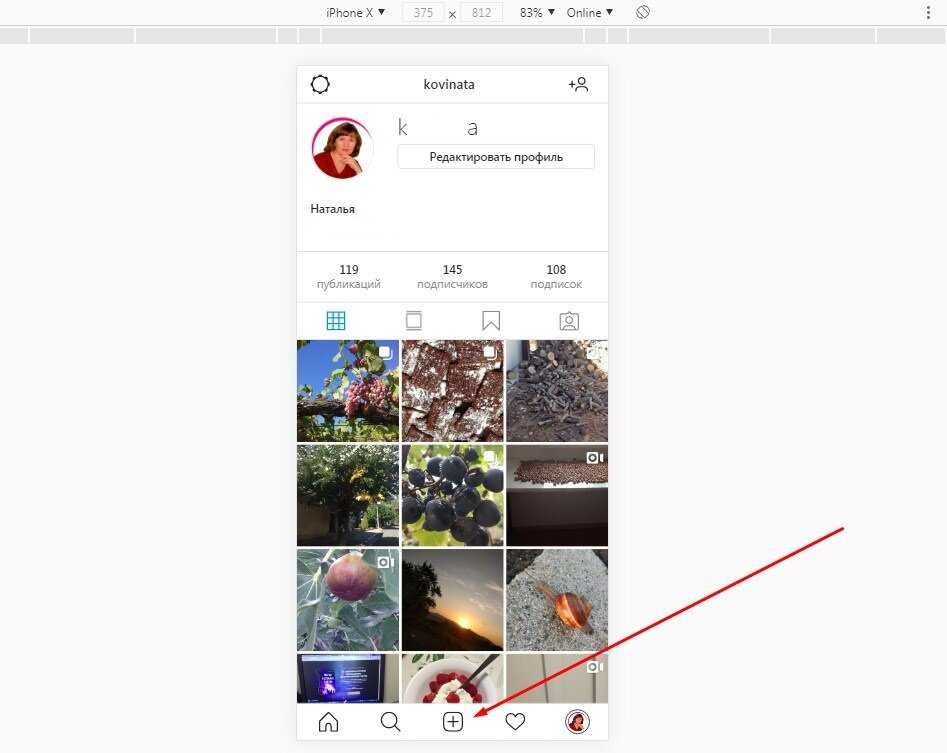
(открывается в новой вкладке)
Вы можете нажать на изображение, чтобы удалить его, или нажать и удерживать, чтобы переместить его в другой блок изображения. Когда вы закончите и будете довольны макетом, вы можете добавить дополнительные элементы, такие как GIF или текст, и вы даже можете добавить к нему больше изображений, если вы выберете, используя тот же метод, что и выше, и нажав серую кнопку с плюсом внутри чтобы прикрепить больше.
Способ 3: Использование разворота — более профессиональный
Если вы используете Squarespace для размещения своего онлайн-сайта или портфолио, возможно, вы уже слышали о приложении Unfold, разработанном Squarespace. Приложение можно загрузить бесплатно, но предлагается платная подписка Plus с лучшими функциями, хотя пример, который я буду использовать ниже, сделан с одним из бесплатных шаблонов Unfold.
После загрузки приложения вам может потребоваться создать учетную запись (опять же, это бесплатно), а затем создать новый проект, коснувшись черного кружка с плюсом посередине и выбрав «Создать историю». Это предоставит вам выбор шаблонов на выбор, хотя имейте в виду, что некоторые из них заблокированы только для уровня Plus.
Загрузите и используйте приложение Unfold (Изображение предоставлено Бет Николлс)(открывается в новой вкладке)
После того, как вы выбрали шаблон, просто замените образец текста и пустые квадраты вашим собственным текстом и изображениями, приложение также позволит вам искать и включать бесплатные изображения из Unsplash для использования вместо этого.
Вы можете экспортировать свой шаблон истории прямо в свою историю Instagram, галерею вашего смартфона или даже Facebook, Snapchat и Pinterest. Приложение Unfold также позволит вам создать серию историй, а не только одну «страницу» истории, если вы решите создать ту, которая течет и выглядит профессионально.
При загрузке шаблона в Instagram вы можете снова добавить еще больше изображений, если хотите, используя Метод 1, чтобы прикрепить больше к история, хотя, если вы стремитесь к гладкой и профессиональной атмосфере, этого лучше избегать.
Шаблон истории Instagram, созданный с помощью Unfold (Изображение предоставлено Бет Николлс)(открывается в новой вкладке)
Итак, у вас есть три быстрых и простых способа добавить больше изображений и контента в одну загрузку истории Instagram без необходимость загружать 10 отдельных изображений по отдельности и раздражать ваших подписчиков. Никто не любит смотреть длинную и затянутую историю, если она, конечно, не профессиональна и увлекательна.
Лучшие камеры для Instagram
(откроется в новой вкладке)
(откроется в новой вкладке)
(откроется в новой вкладке)627,57 $
(откроется в новой вкладке)
View Deal (откроется в новой вкладке) вкладка)
(открывается в новой вкладке)
(открывается в новой вкладке)
$748
(открывается в новой вкладке)
Просмотреть сделку (открывается в новой вкладке)
(открывается в новой вкладке)
(1 открывается в новой вкладке)
Просмотреть сделку (открывается в новой вкладке)
Показать больше предложений
• Вам также может быть интересно узнать, как использовать Instagram Reels (откроется в новой вкладке), или, возможно, вам нужно знать Как использовать фильтры Instagram

Спасибо, что прочитали 5 статей в этом месяце* Присоединяйтесь, чтобы получить неограниченный доступ
Наслаждайтесь своим первым месяцем всего за 1 фунт стерлингов / 1 доллар США / 1 евро
У вас уже есть учетная запись? Войдите здесь
*Читайте 5 бесплатных статей в месяц без подписки
Присоединяйтесь и получите неограниченный доступ
Попробуйте первый месяц всего за 1 фунт стерлингов / 1 доллар США / 1 евро
У вас уже есть аккаунт? Войдите здесь
Получите лучшие предложения по камерам, обзоры, советы по продуктам, конкурсы, новости о фотографии, которые нельзя пропустить, и многое другое! Свяжитесь со мной, чтобы сообщить новости и предложения от других брендов FutureПолучайте электронные письма от нас от имени наших надежных партнеров или спонсоров Штатный писатель Digital Camera World, Бет имеет обширный опыт работы в различных элементах технологии и пятилетний опыт работы тестировщиком и продавцом в CeX.